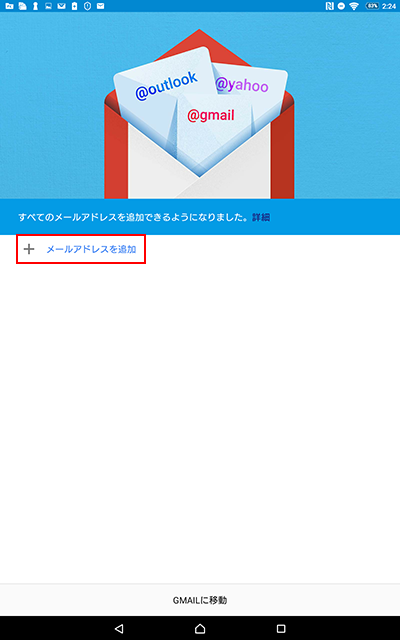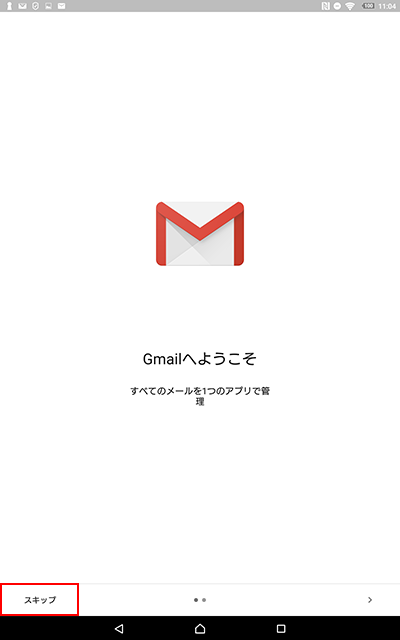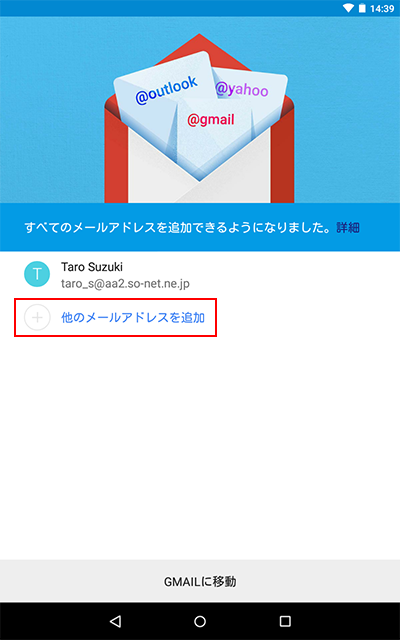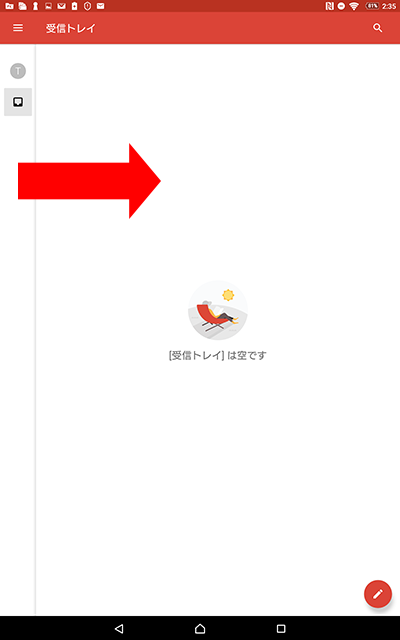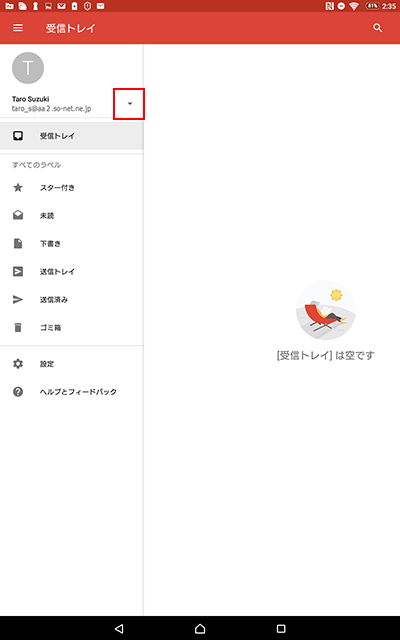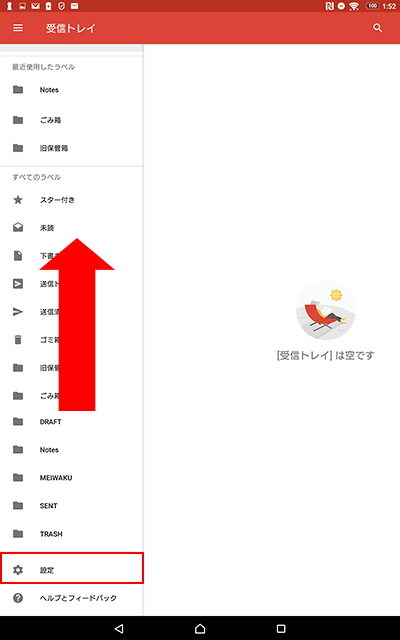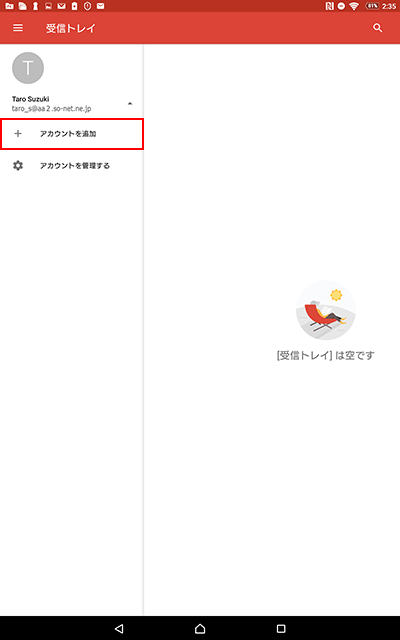メール新規設定方法を知りたい(Android)
このページは「So-net メール」をお持ちのお客さまが対象となります。
ここでは、Android 6.0 搭載の SONY Xperia Z4 Tablet を利用して、Gmail の初期設定をおこなう方法をご案内しております。
※ほかのバージョンも本ページと同様の手順で設定可能です。
メールの新規設定
-
STEP1 ホーム画面上またはアプリ一覧から Gmail のアイコンを選択します
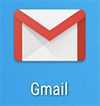
-
STEP2 以下のいずれかの操作をおこないます
-
STEP3 「メールのセットアップ」の画面で「その他」を選択します
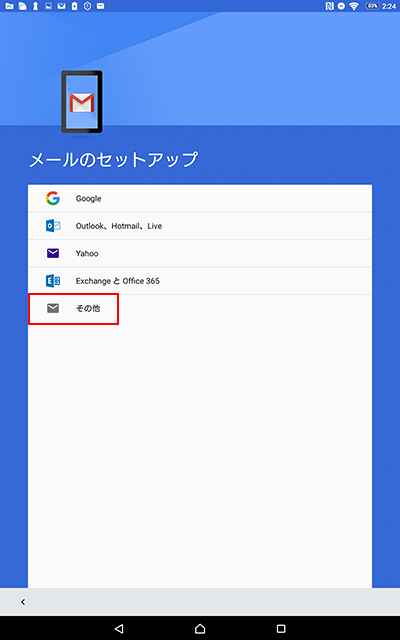
-
STEP4 「メールアドレスの追加」の画面で、以下のように設定します
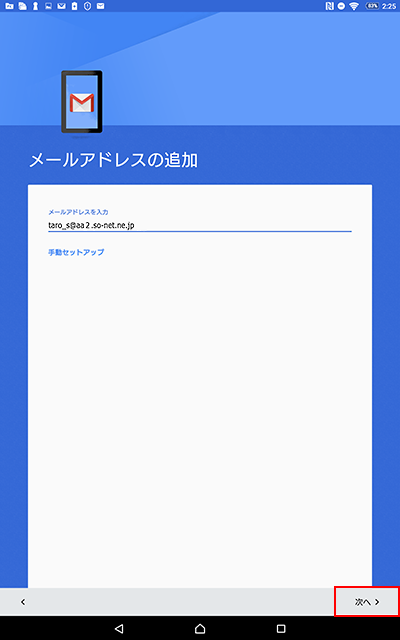
- 「メールアドレスを入力」:[メールアドレス] 例)taro_s@aa2.so-net.ne.jp
設定しましたら、「次へ」を選択します。
-
STEP5 表示された画面で「個人用 (POP3)」を選択し、「次へ」を選択します
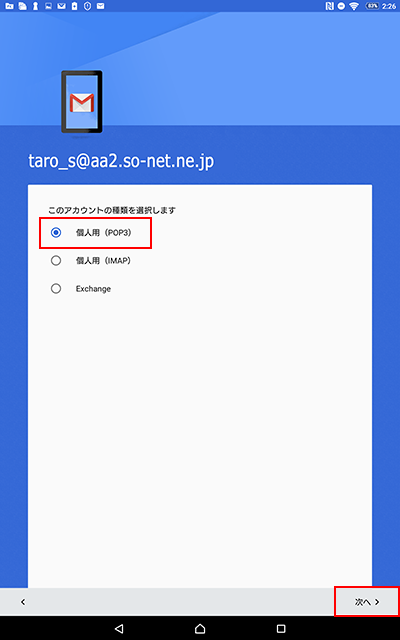
-
STEP6 表示された画面で「パスワード」を入力し、「次へ」を選択します
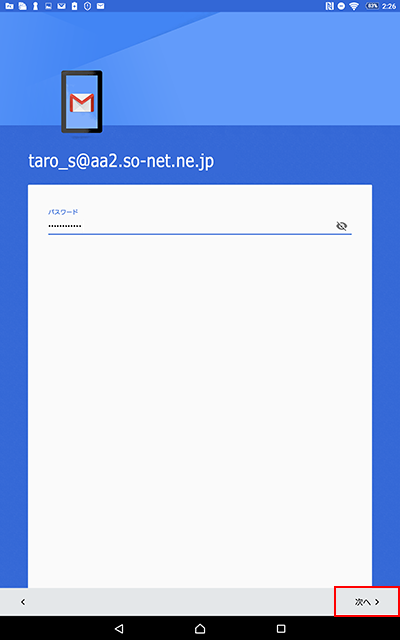
- 「パスワード:」:[メールアドレスパスワード]
- ※セキュリティ保護のため、パスワードは(●)で表示されます。
- ※メールのパスワードがわからない場合には、こちら のページをご参照ください。
- 「パスワード:」:[メールアドレスパスワード]
-
STEP7 「受信サーバーの設定」の画面で、以下のように設定します
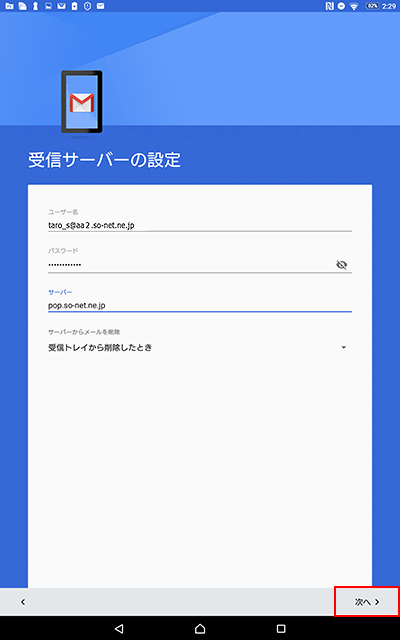
- 「ユーザー名:」:[メールアドレス] 例)taro_s@aa2.so-net.ne.jp
- 「パスワード:」:[メールアドレスパスワード]
- ※セキュリティ保護のため、パスワードは(●)で表示されます。
- ※メールのパスワードがわからない場合には、こちら のページをご参照ください。
- 「サーバー」:pop.so-net.ne.jp
設定しましたら、「次へ」を選択します。
-
STEP8 「送信サーバーの設定」の画面で、以下のように設定します
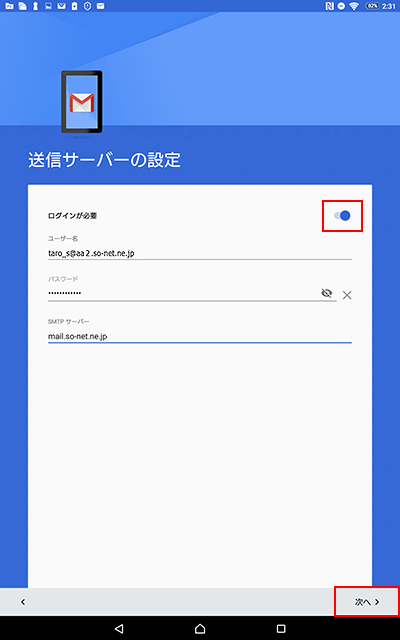
- 「ログインが必要」:チェック
- 「ユーザ名:」:[メールアドレス] 例)taro_s@aa2.so-net.ne.jp
- 「パスワード:」:[メールアドレスパスワード]
- ※セキュリティ保護のため、パスワードは(●)で表示されます。
- ※メールのパスワードがわからない場合には、こちら のページをご参照ください。
- 「SMTP サーバー」:mail.so-net.ne.jp
設定しましたら、「次へ」を選択します。
-
STEP9 「送信サーバーの設定」の画面で、以下の画面が表示されたら、しばらくお待ち下さい
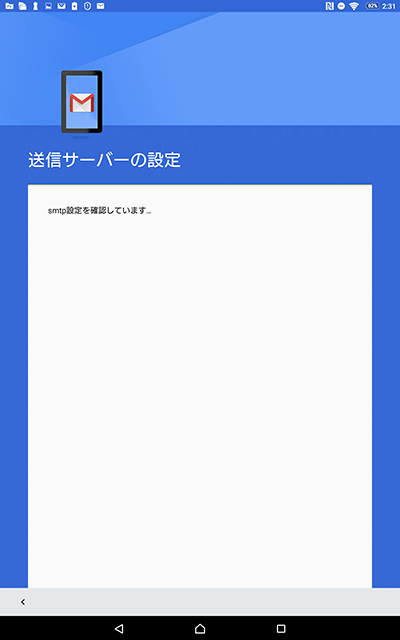
-
STEP10 「アカウントのオプション」の画面で、以下のように設定します
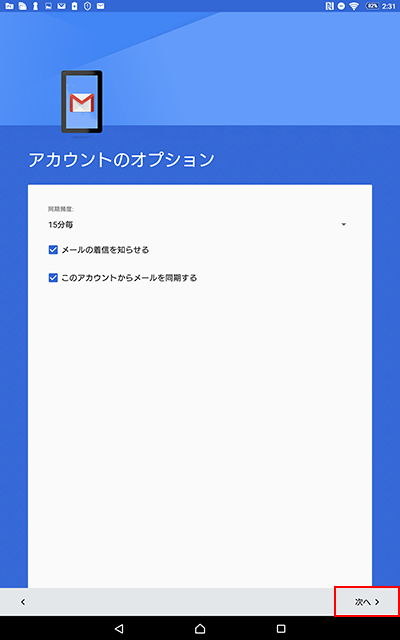
- 「同期頻度」:任意の設定
- 「メールの着信を知らせる」:必要に応じて設定
- 「このアカウントからメールを同期」:必要に応じて設定
設定しましたら、「次へ」を選択します。
-
STEP11 「アカウントの設定が完了しました。」の画面で、以下のように設定します
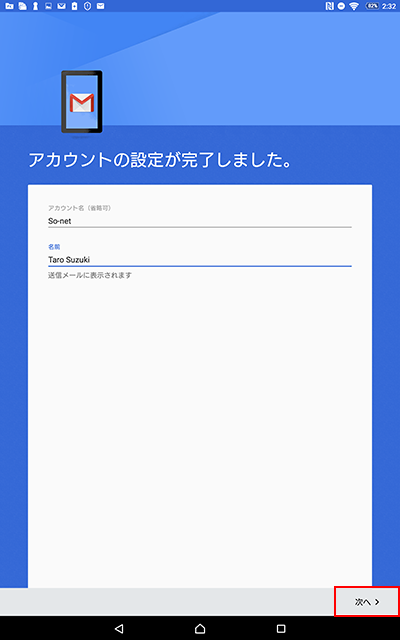
- 「アカウント名 (省略可):」:任意でアカウント名を入力 例)So-net
- 「名前」:名前をローマ字で入力 例)Taro Suzuki
設定しましたら、「次へ」を選択します。
以上で、メールアカウントの作成は完了です。